あんしんバックアップ利用の準備を行う
あんしんバックアップをはじめて起動したときは、あんしんバックアップについての説明画面が表示されます。画面に従い、各種データを保存するために許可の設定を行います。
また、My SoftBankにログインすることで、データをサーバーへ保存することができるようになります。
初回起動時の設定を行う
 ホーム画面で
ホーム画面で (ツール)
(ツール)
 (あんしんバックアップ)
(あんしんバックアップ)
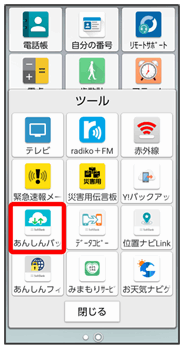
 次へ
次へ
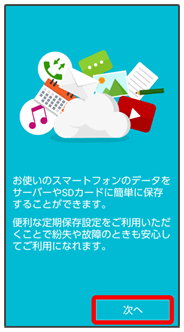
 次へ
次へ
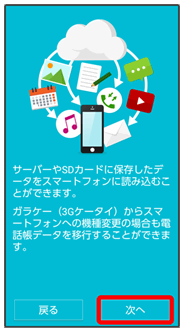
 利用規約を確認して「利用規約に同意する」の
利用規約を確認して「利用規約に同意する」の (
( 表示)
表示)
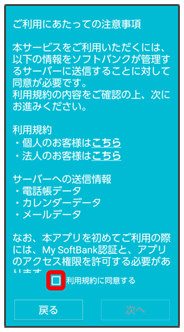
 次へ
次へ
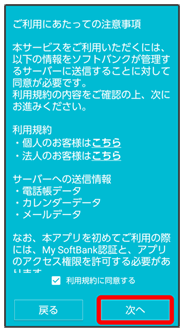
 OK
OK

 許可
許可
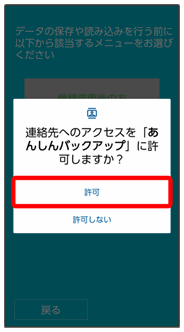
 許可
許可
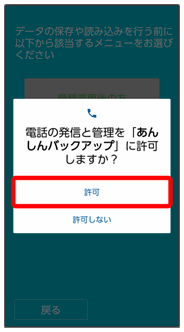
 許可
許可
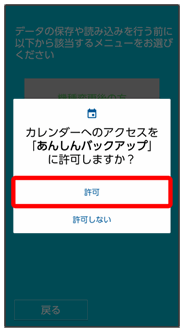
 許可
許可

 許可
許可
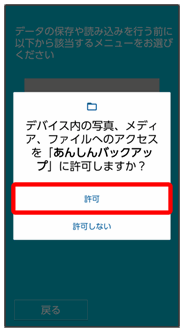
 OK
OK

 機種変更後の方/それ以外の方
機種変更後の方/それ以外の方

初回起動の設定が完了します。
- 機種変更後の方をタップしたときは、携帯電話/スマートフォンをタップし、画面の指示に従って操作してください。
My SoftBankにログインする
My Y!mobileの登録をすでに行っている場合は、電話番号とMy Y!mobileのパスワードを入力すると、My SoftBankにログインできます。
 ホーム画面で
ホーム画面で (ツール)
(ツール)
 (あんしんバックアップ)
(あんしんバックアップ)
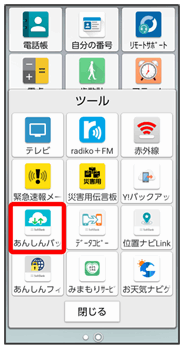
- 確認画面が表示されたときは、画面の指示に従って操作してください。
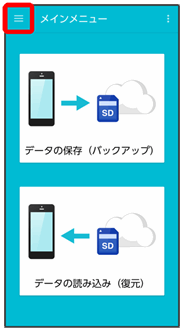
 My SoftBankログイン
My SoftBankログイン

- 確認画面が表示されたときは、画面の指示に従って操作してください。
 電話番号とパスワードを入力
電話番号とパスワードを入力
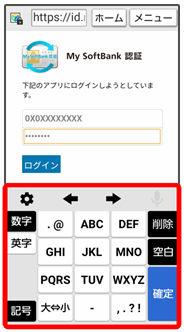
 ログイン
ログイン

 同意する
同意する

My SoftBankにログインされます。
- 確認画面が表示されたときは、画面の指示に従って操作してください。
あんしんバックアップを更新する
 QRコードまたはURLからGoogle Playにアクセス
QRコードまたはURLからGoogle Playにアクセス
https://play.google.com/store/apps/details?id=jp.co.softbank.mb.pim&hl=ja
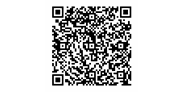
 更新
更新
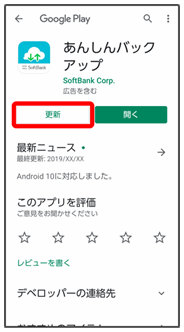
最新の![]() (あんしんバックアップ)に更新されます。
(あんしんバックアップ)に更新されます。
- アンインストールと表示されている場合は、すでに最新の
 (あんしんバックアップ)がインストールされています。
(あんしんバックアップ)がインストールされています。